Wie du deine PayPal Client ID und Secret Key erhältst
Um die Paypal Live ID und den Secret Key zu erhalten, brauchst du ein eigenes Paypal-Geschäftskonto.
Schritt 1: Öffne den folgenden Link https://developer.paypal.com und klicke auf "Log in to Dashboard".
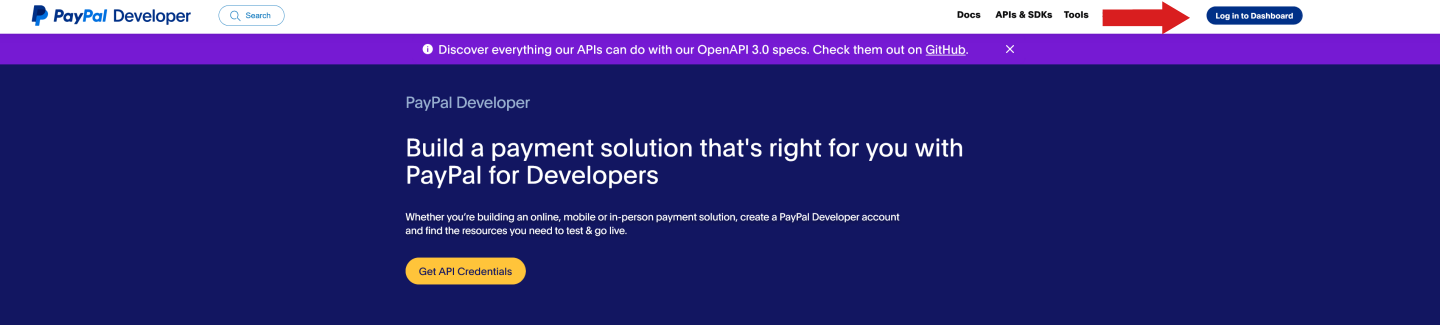
In den Live-Modus wechseln
Schritt 2: Nachdem du dich mit deinen PayPal-Zugangsdaten angemeldet hast, klickst du auf "Apps & Credentials" und wechselst dann in den "Live"-Modus.
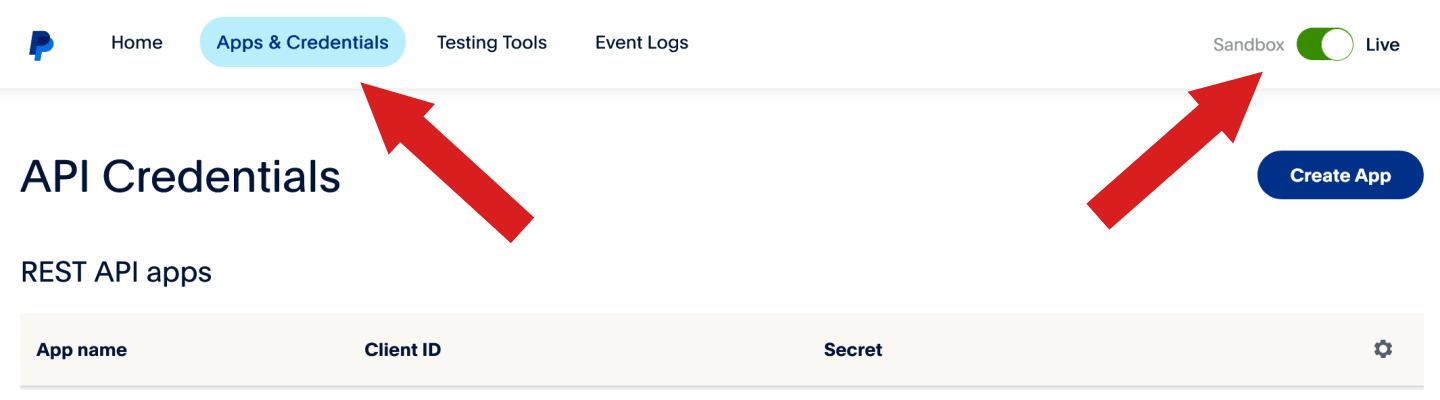
Erstelle den Antrag in Paypal
Schritt 3: Nachdem du in den Live-Modus gewechselt hast, klicke auf "App erstellen".
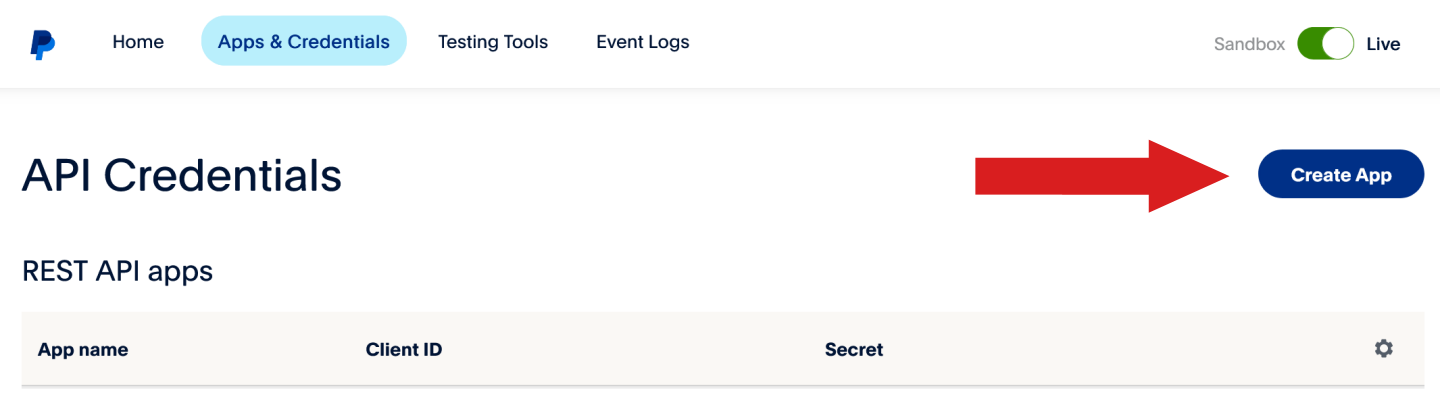
Schritt 4: Lege einen Namen für die Paypal App fest und klicke auf "App erstellen".
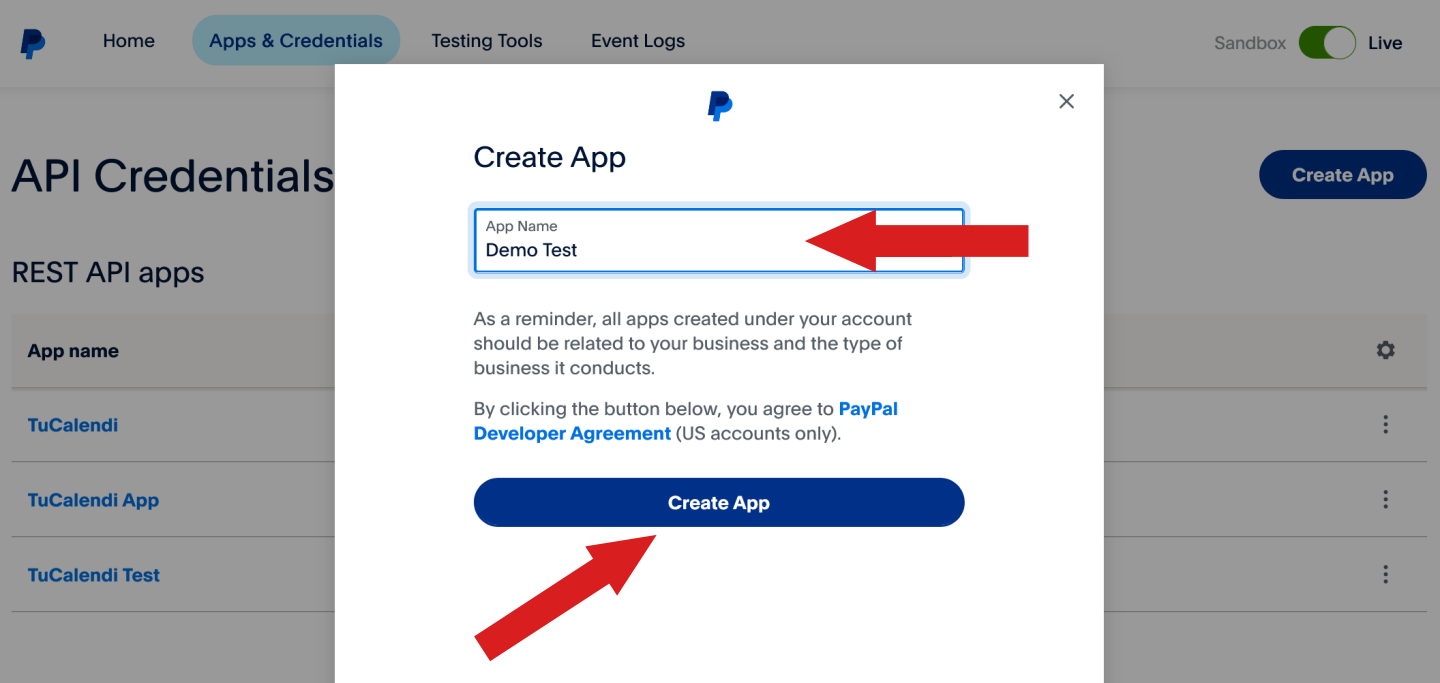
Client ID und Secret Key der Paypal Live App
Schritt 5: Sobald die neue App erstellt ist, öffnen sich die Details der App, die du gerade erstellt hast. Jetzt kannst du die Client ID sehen und wenn du auf die Option "Anzeigen" klickst, wird der Secret Key angezeigt.
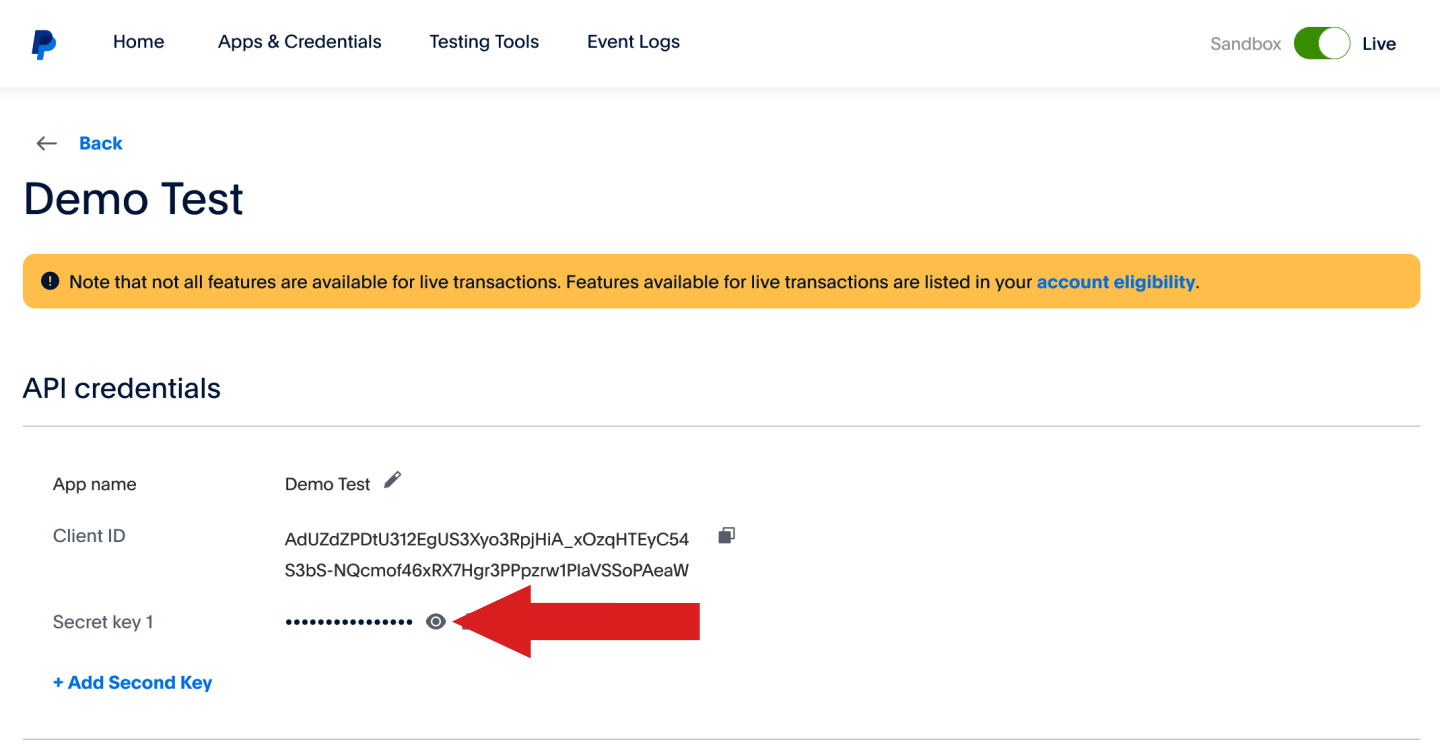
Schritt 6: Nachdem du auf "Anzeigen" geklickt hast, wird auch der Secret Key angezeigt.
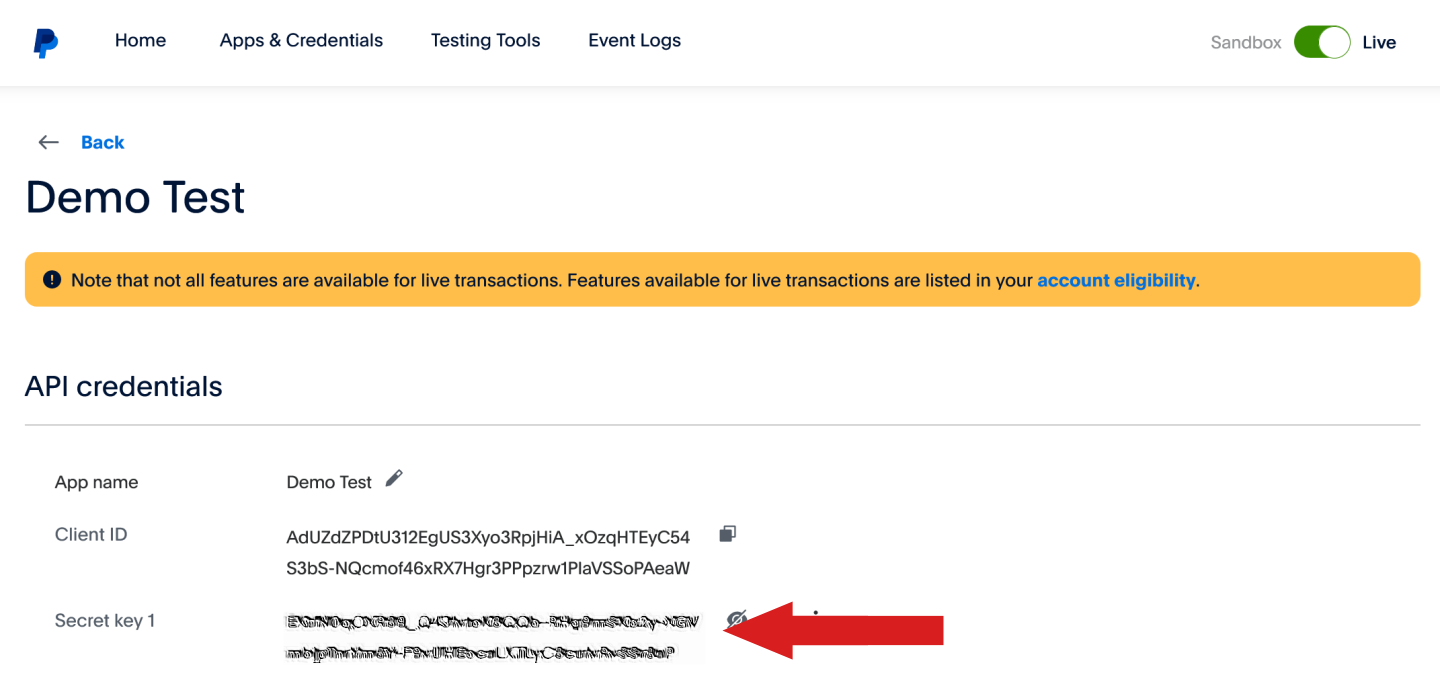
TuCalendi-Integration mit PayPal
Schritt 7: Verwende die Client ID und den Secret Key für deine Paypal-Integration mit TuCalendi, um Zahlungen von deinen Kunden direkt aus deiner Online-Terminbuchung zu erhalten, sobald deine Kunden ein Meeting/Event mit buchen.